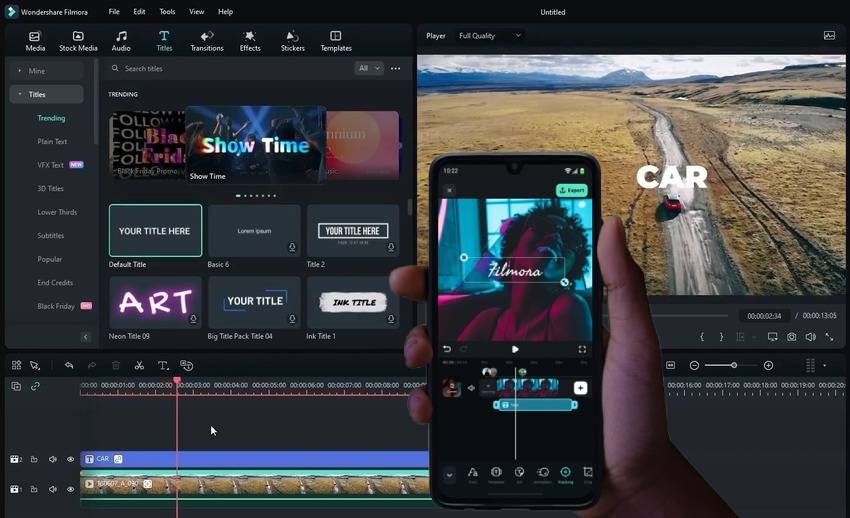
Alight Motion è un'app eccellente per la grafica animata e le animazioni basate sui fotogrammi chiave. Tuttavia, si concentra su ampie personalizzazioni anziché su effetti pronti all'uso. Se hai mai provato a creare un effetto testo Alight Motion, sai quanto sia ripida la curva di apprendimento dell'app.
Filmora è un'alternativa fantastica. È la migliore app di montaggio video con funzionalità di editing audio e immagini che ti permette di creare facilmente testi animati utilizzando modelli predefiniti, stili, font, elementi grafici e animazioni. L’interfaccia è facile da usare con ogni funzione progettata per essere accessibile, rendendola perfetta per principianti o semi-professionisti che cercano risultati rapidi ma raffinati.
Inoltre, non puoi utilizzare Alight Motion su Windows, ma solo su macOS, Android e iOS. Filmora è disponibile su tutti questi sistemi. Scarica Filmora per Android o Filmora per iOS, ottieni Filmora per Desktop per funzionalità più avanzate e seguici mentre ti guidiamo attraverso la grafica di testo animata dell'app.
In questo articolo
Come attivare il tracciamento del movimento del testo su Filmora Mobile
La funzione di tracciamento del testo di Filmora consente di fissare il testo sugli oggetti in movimento. In questo modo il testo segue il movimento, trasformando un filmato ordinario in un video accattivante. L'app desktop offre più opzioni, consentendo di tracciare il movimento utilizzando loghi, mosaici ed effetti visivi.
Ecco come attivare la funzione di monitoraggio del testo su Filmora Mobile:
Passo 1: Scarica Wondershare Filmora, avvia l'app e tocca Nuovo progetto.
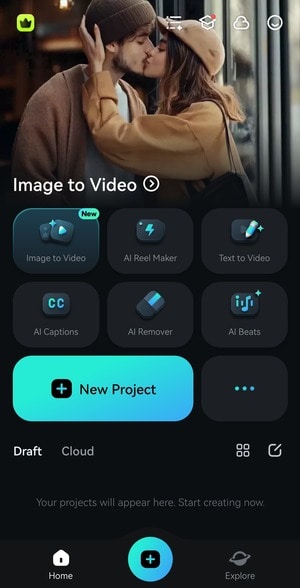
Passo 2: Seleziona un video e tocca Importa.
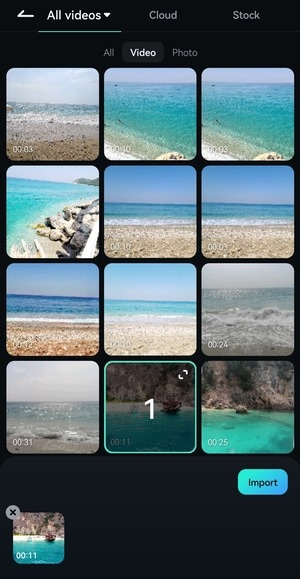
Passo 3: Vai a Testo.
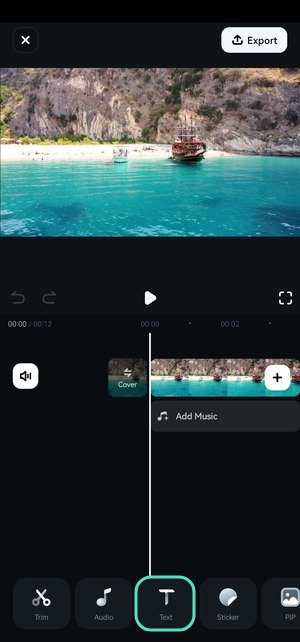
Passo 4: Tocca Aggiungi.
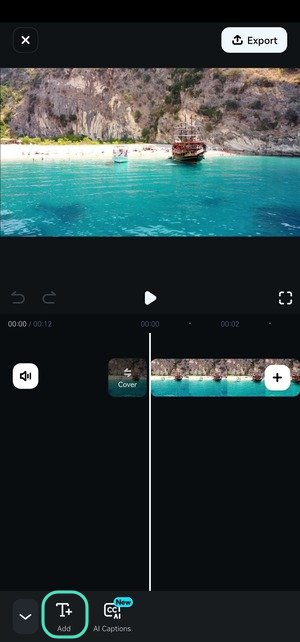
Passo 5: Inserisci il testo desiderato e clicca sul segno di spunta.
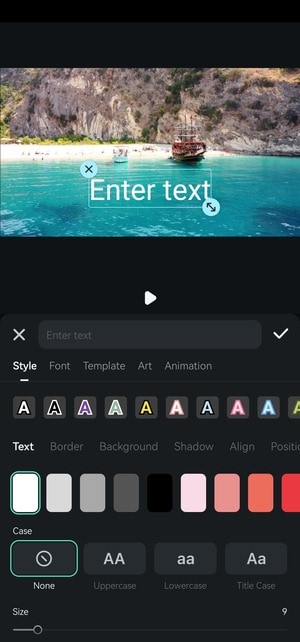
Passo 6: Ridimensiona e riposiziona il testo nel pannello Player e trascinane i bordi per modificarne la durata. Quindi, scorri fino alla fine della barra degli strumenti e tocca Monitoraggio.
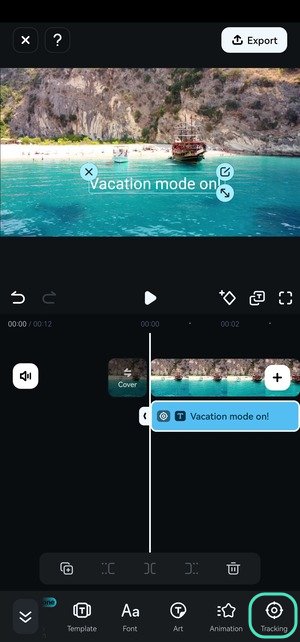
Passo 7: Regola il target per garantire la massima precisione e tocca "Avvia tracciamento".
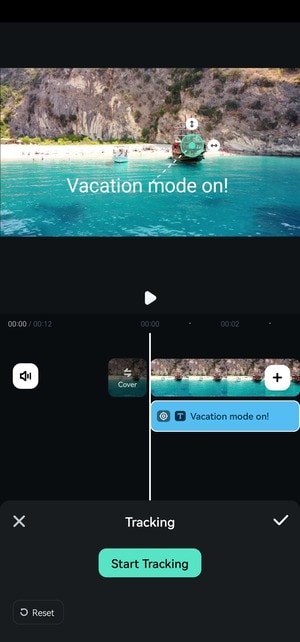
Modifica ulteriormente il testo su Filmora Mobile
Filmora offre numerose opzioni per stilizzare e animare il testo. Ti permette di cambiare il font e il colore, utilizzare design artistici per il testo e migliorare i tuoi video con modelli predefiniti, molti dei quali includono grafiche testuali in movimento.
Ecco come cambiare lo stile e il carattere, usare modelli, aggiungere disegni artistici e applicare animazioni su Filmora Mobile:
Passo 1: Seleziona il testo sulla timeline e tocca Stile.
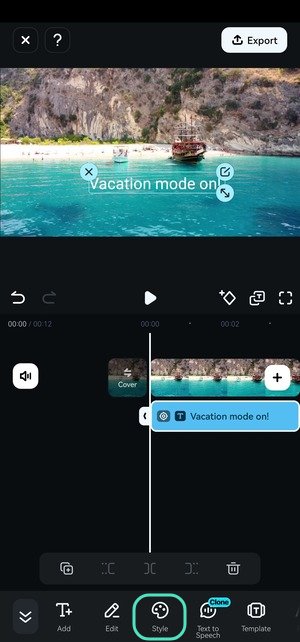
Passo 2: Modifica il colore del testo, le maiuscole/minuscole, le dimensioni e l'opacità e aggiungi un bordo, un colore di sfondo e un'ombra. In alternativa, seleziona un'impostazione predefinita. Puoi inoltre centrare o allineare il testo a sinistra o a destra, impostare la spaziatura tra righe e caratteri e regolarne la posizione. Clicca sul segno di spunta per salvare le modifiche.
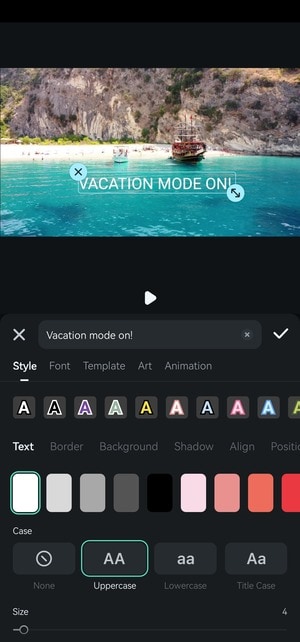
Passo 3: Passa alla scheda Carattere e tocca un carattere qualsiasi per visualizzarne l'anteprima. Applica il tuo preferito toccando il segno di spunta.

Passo 4: Vai alla scheda Modello e seleziona un design predefinito. Puoi sfogliare numerose categorie, tra cui Tendenze, Social Media, Musica, Vlog, Affari, Viaggi, Giochi, Sport, ecc.
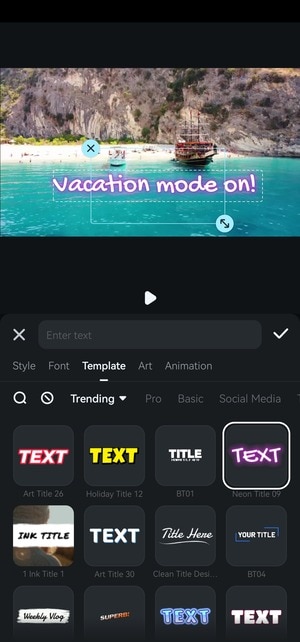
Passo 5: Vai su Art per un design multicolore, monocromatico, neon, pixel o un altro design perfetto per il tuo video.
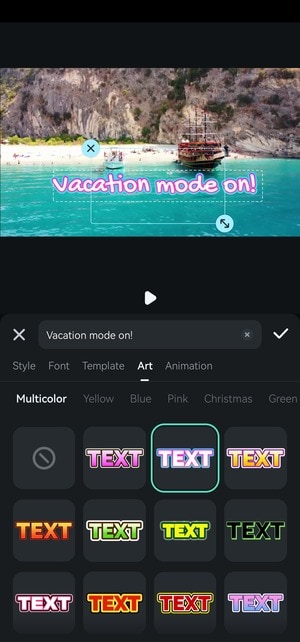
Passo 6: Vai alla scheda Animazione e seleziona un'animazione in entrata, in uscita o Combo. Sposta il cursore in basso per regolare la durata.
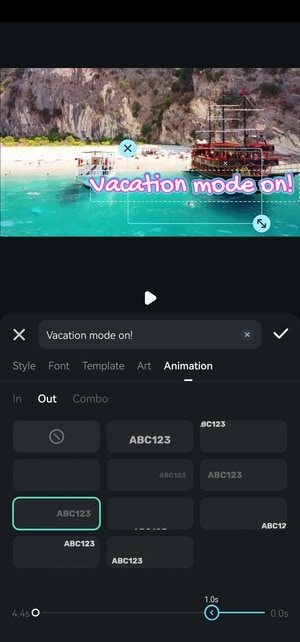
Passo 7: Una volta terminata la modifica, tocca Esporta per salvare il video sul tuo telefono. In ogni caso Filmora lo conserverà come bozza all'interno dell'app.
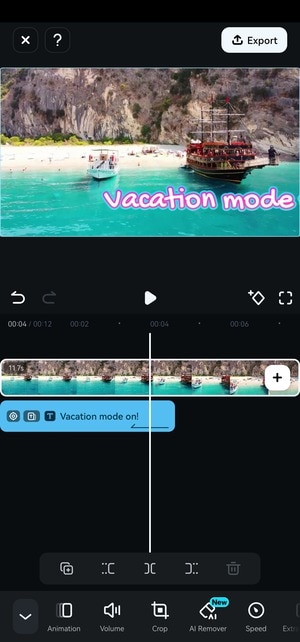
Passo 8: Seleziona la risoluzione e il frame rate e clicca su Esporta. Puoi trovare il video nella galleria del tuo telefono.
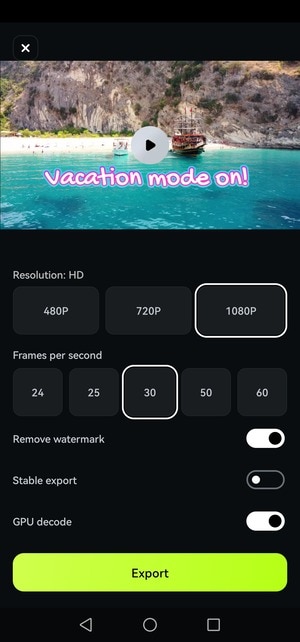
Come aggiungere un effetto di testo in movimento su Filmora PC
L'app Filmora per PC offre molte più personalizzazioni rispetto alla versione mobile. È più ricca di funzionalità e include decine di strumenti AI, rendendola ideale per l'editing avanzato di video, audio e immagini. La sua funzione di tracciamento del movimento non è diversa dal tracciamento del testo sui dispositivi mobili, quindi ti mostreremo come aggiungere un effetto di testo in movimento. Ecco cosa fare:
Passo 1: Avvia il software e clicca su Nuovo progetto.
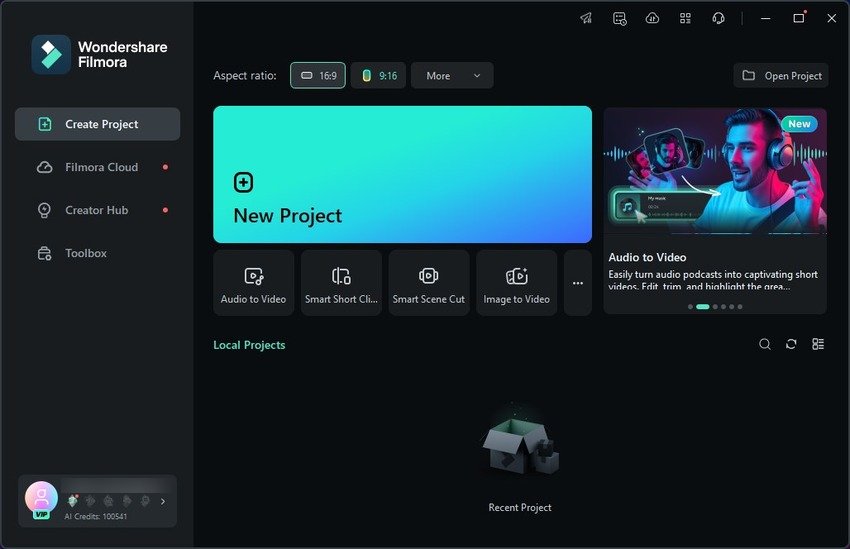
Passo 2: Clicca su Importa e scegli un video dal tuo PC.
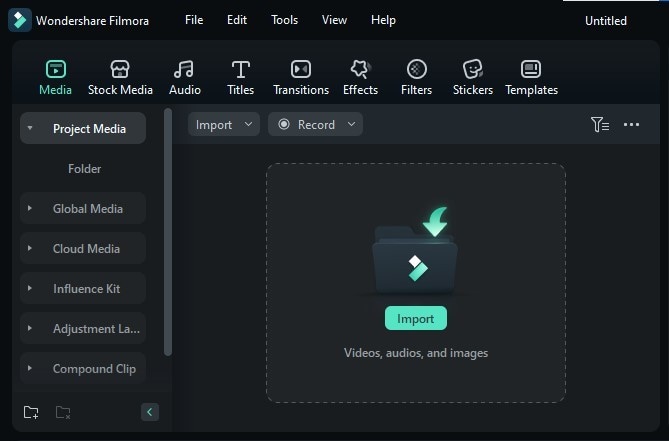
Passo 3: In alternativa, scegli un video da Libreria media. Puoi utilizzare la barra di ricerca o sfogliare le categorie della biblioteca. Che tu utilizzi filmati di repertorio o tuoi, trascina e rilascia il video sulla timeline.
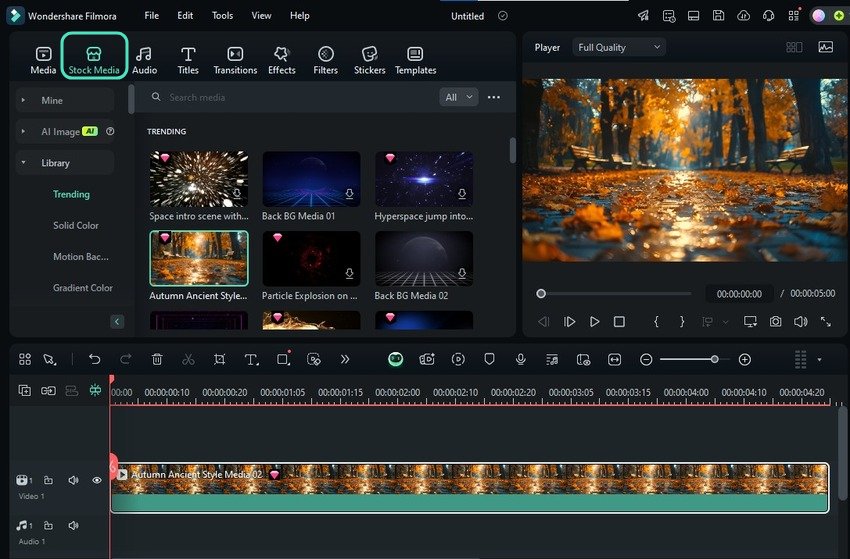
Passo 4: Vai su Titoli > Effetti titolo e trascina e rilascia il titolo che preferisci sulla timeline (sopra il video). Anche in questo caso, sono disponibili numerose categorie, tra cui Testo luminoso, Effetto macchina da scrivere, Testo VFX, ecc.
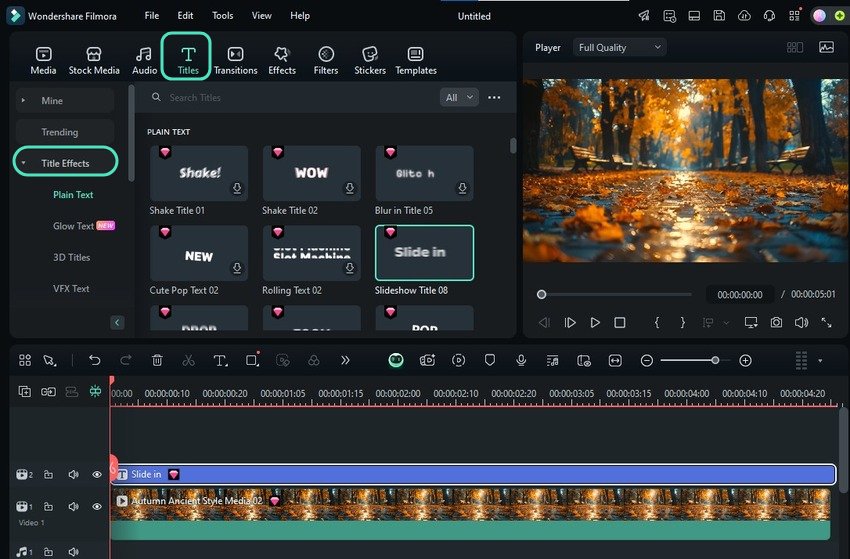
Passo 5: Seleziona il titolo sulla timeline e modificalo nel pannello Proprietà. Digita il tuo testo e modifica font, dimensione, colore, posizione, opacità e altri parametri. Inoltre, puoi aggiungere bordo, ombra, effetto sfocatura e altre caratteristiche o scegliere un preset predefinito.
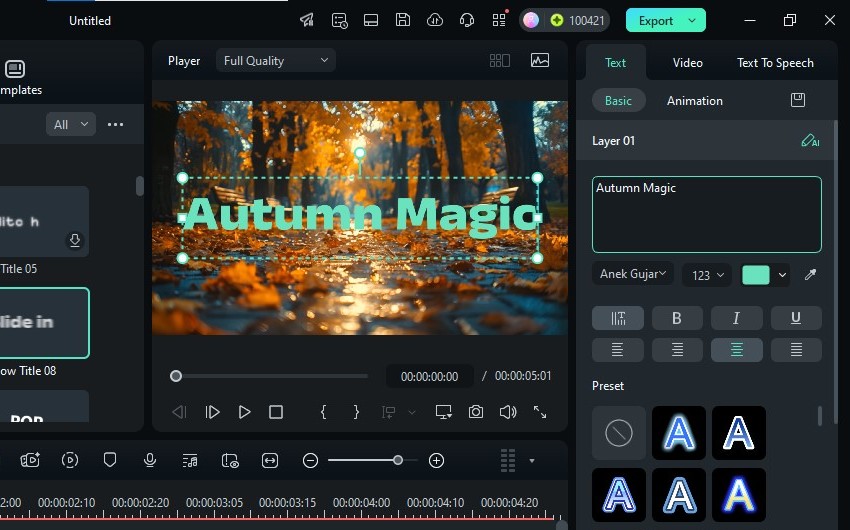
Passo 6: Vai alla scheda Animazione e clicca su un effetto per applicarlo. Riproduci il video per vedere come appare il testo. Dopo aver scelto un’animazione, sposta il cursore della durata per impostare il tempo di riproduzione.
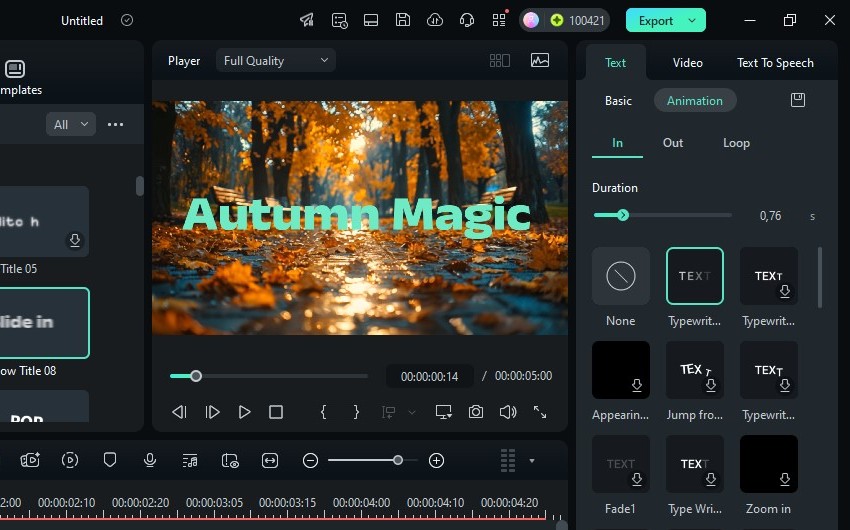
Passo 7: Ripeti il passaggio per un'animazione esterna se desideri che il testo scompaia in un punto specifico.
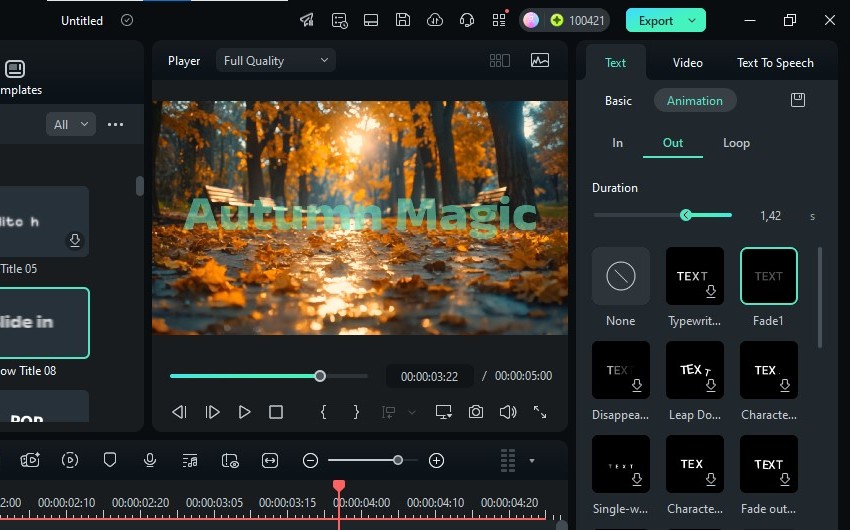
Passo 8: In alternativa, puoi aggiungere un effetto di transizione al testo. Vai su Transizioni (puoi sceglierne tra oltre 500) e trascina quella desiderata sulla traccia del titolo nella timeline.
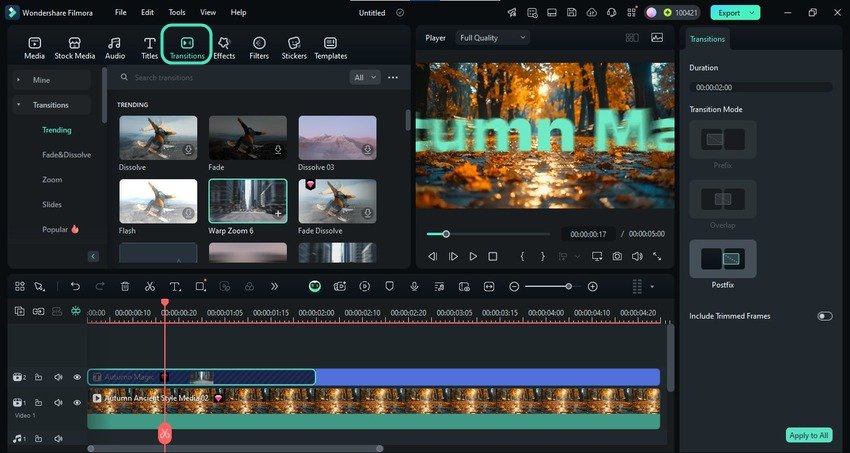
Passo 9: Dopo aver perfezionato tutto, clicca su Esporta per salvare o condividere il video.
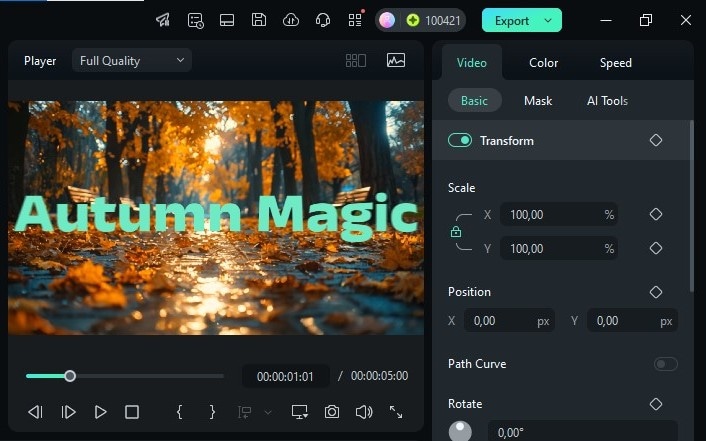
Passo 10: Personalizza le impostazioni di output e clicca su Esporta. Puoi salvare il video sul tuo PC o su un altro dispositivo, masterizzarlo su un DVD o condividerlo direttamente su YouTube, Instagram, Facebook, TikTok o Vimeo.
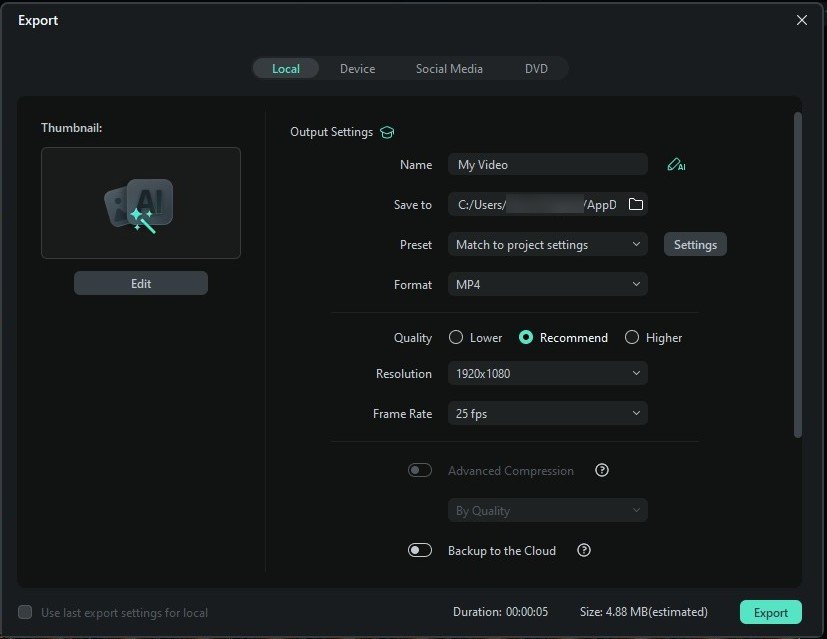
Migliora i tuoi video con le funzionalità AI
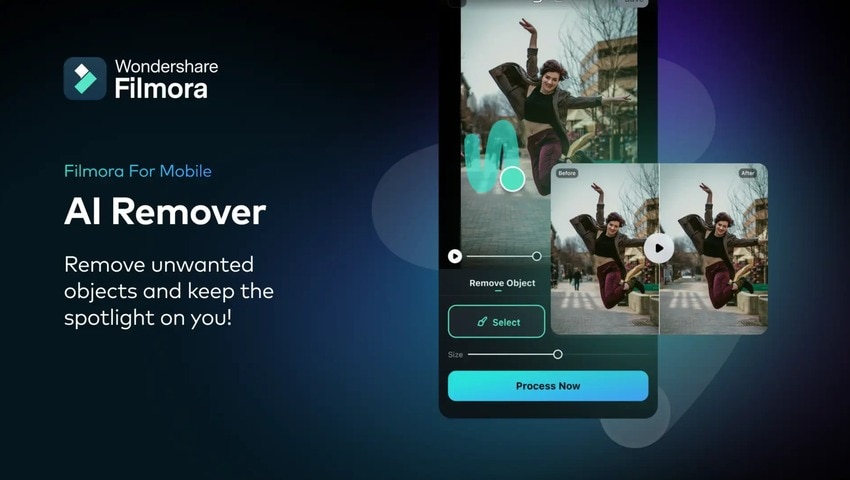
Filmora ha troppi strumenti di AI per elencarli tutti qui, quindi esplora le app per dispositivi mobili e desktop per vedere in prima persona come possono migliorare i tuoi video. Nel frattempo, scopri le funzionalità più interessanti di entrambe le piattaforme:
- Da Testo a Voce con AI – La grafica animata non è l'unico modo per valorizzare il testo in un video con Filmora. Puoi trasformare il testo in voce, dando al tuo video un tocco in più quando non hai tempo per registrare una voce fuori campo. Devi solo scegliere una voce e una lingua AI e lasciare che l'AI di Filmora converta il tuo testo in audio in pochi secondi. Puoi anche clonare la tua voce per una maggiore personalizzazione e coerenza del marchio.
- Sottotitoli AI – L'AI di Filmora può anche convertire il parlato in testo, eliminando la necessità di trascrivere manualmente i video. Può generare sottotitoli dinamici, perfetti per catturare l’attenzione degli spettatori. Supporta decine di lingue, ha un'accuratezza del 99% e include il rilevamento del parlante, ideale per interviste e conversazioni. Puoi animare le didascalie, modificarne lo stile e perfezionarle fino a ottenere la perfezione.
- Rimozione AI – Filmora ti consente di rimuovere oggetti statici e in movimento come filigrane, persone, emoji e loghi dai tuoi video. La sua Rimozione AI (Rimozione oggetti AI sul desktop) può cancellarli con poche pennellate, rendendo il tuo filmato ordinato ma mantenendone la qualità. Non noterai alcuna sfocatura nel punto in cui si trovava l'oggetto indesiderato rimosso perché l'AI all'avanguardia di Filmora svolgerà il suo lavoro in modo impeccabile.
Ti entusiasmano queste funzionalità dell'AI? Scarica Filmora per vederli in azione e scoprire molti altri strumenti all'avanguardia.
Conclusione
Aggiungere testo in movimento per creare video coinvolgenti è semplicissimo con un editor intuitivo come Filmora. Questa app facile da usare ti aiuta a realizzare grafiche testuali in movimento senza complicazioni.
Non è lo stesso con gli effetti testuali di Alight Motion, soprattutto per i principianti. Filmora potrebbe offrire meno personalizzazioni, ma consente di risparmiare tempo prezioso grazie a centinaia di design predefiniti.
Senza contare le funzionalità AI, completamente assenti in Alight Motion, ma che rendono Filmora ancora più potente. Oltre a essere un grande risparmio di tempo, queste funzioni aiutano a trasformare i tuoi video in capolavori unici in un mare di contenuti sempre più vasto.
Scarica Filmora su Android, iPhone, iPad, PC o Mac e potenzia il tuo editing video con l’efficienza dell’AI.
 Garanzia di Download Sicuro, zero malware
Garanzia di Download Sicuro, zero malware






